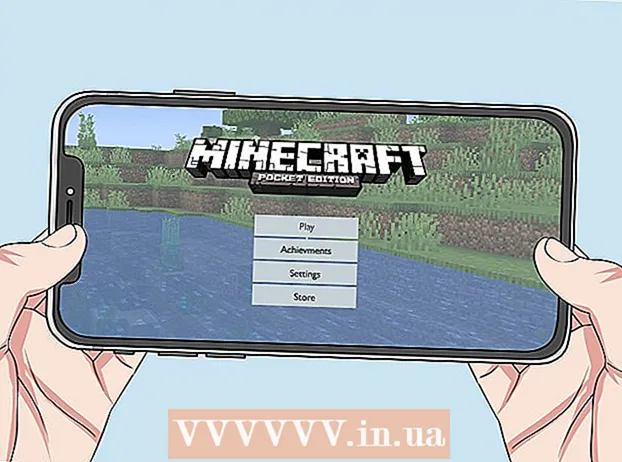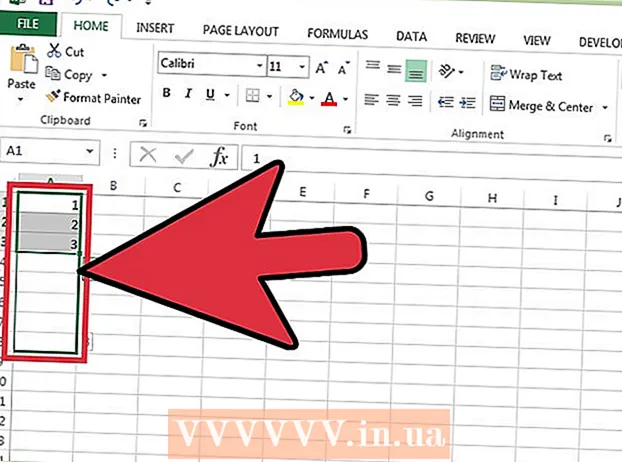Autor:
Morris Wright
Data E Krijimit:
22 Prill 2021
Datën E Azhurnimit:
1 Korrik 2024

Përmbajtje
- Të shkelësh
- Metoda 1 nga 2: Instaloni Viber në Windows
- Metoda 2 e 2: Përdorimi i Viber për Windows
- Këshilla
- Paralajmërime
Ndërsa shumica e përdoruesve të Viber preferojnë të përdorin aplikacionin celular, Viber është gjithashtu i disponueshëm për kompjuterë! Pas një instalimi të shpejtë ju mund të bisedoni dhe të telefononi me përdorues të tjerë të Viber-it direkt nga PC-ja juaj.
Të shkelësh
Metoda 1 nga 2: Instaloni Viber në Windows
 Sigurohuni që aplikacioni Viber të jetë i instaluar në telefonin tuaj. Ju nuk mund ta instaloni Viber në Windows nëse nuk keni tashmë një llogari celulare Viber.
Sigurohuni që aplikacioni Viber të jetë i instaluar në telefonin tuaj. Ju nuk mund ta instaloni Viber në Windows nëse nuk keni tashmë një llogari celulare Viber. - Ju mund ta shkarkoni Viber falas nga dyqani i aplikacioneve të celularit tuaj.
 Shko te faqja e shkarkimit të Viber. Klikoni në lidhjen e dhënë për ta bërë këtë. Kjo duhet t'ju çojë në faqen e shkarkimit për Windows.
Shko te faqja e shkarkimit të Viber. Klikoni në lidhjen e dhënë për ta bërë këtë. Kjo duhet t'ju çojë në faqen e shkarkimit për Windows. - Nëse jeni drejtuar në një faqe standarde të shkarkimit të Viber, thjesht klikoni në opsionin "Windows" që ndodhet afërsisht në mes të ekranit.
 Klikoni në butonin vjollcë "Shkarkoni Viber". Kjo duhet të jetë në mes të faqes - pas kësaj, Viber do të shkarkohet.
Klikoni në butonin vjollcë "Shkarkoni Viber". Kjo duhet të jetë në mes të faqes - pas kësaj, Viber do të shkarkohet. - Në varësi të shfletuesit që po përdorni, mund të duhet që së pari të zgjidhni një vend shkarkimi. Zgjidhni një vend ku mund ta arrini lehtë (p.sh. në tavolinën e punës).
 Gjeni skedarin e konfigurimit të Viber në kompjuterin tuaj. Nëse nuk mund ta gjeni shpejt, kërkoni "vibersetup" përmes kutisë së kërkimit në menunë tuaj Start.
Gjeni skedarin e konfigurimit të Viber në kompjuterin tuaj. Nëse nuk mund ta gjeni shpejt, kërkoni "vibersetup" përmes kutisë së kërkimit në menunë tuaj Start.  Klikoni dy herë në skedarin e konfigurimit të Viber. Kjo do të fillojë instalimin.
Klikoni dy herë në skedarin e konfigurimit të Viber. Kjo do të fillojë instalimin.  Klikoni në kutinë "Pajtohem" dhe klikoni në "Instalo". Kjo do të instalojë Viber në kompjuterin tuaj. Kjo nuk duhet të zgjasë më shumë se disa minuta.
Klikoni në kutinë "Pajtohem" dhe klikoni në "Instalo". Kjo do të instalojë Viber në kompjuterin tuaj. Kjo nuk duhet të zgjasë më shumë se disa minuta. - Klikoni "Mbylle" në faqen "Instalimi i Suksesshëm" kur të shfaqet.
 Klikoni dy herë në ikonën "Viber" për të hapur Viber. Kjo duhet të jetë tashmë në tryezën tuaj.
Klikoni dy herë në ikonën "Viber" për të hapur Viber. Kjo duhet të jetë tashmë në tryezën tuaj.  Klikoni "Po" në faqen kryesore. Kjo i tregon Viber se e ke aplikacionin në celularin tënd - më pas do të drejtohesh në një faqe për futjen e kodit QR.
Klikoni "Po" në faqen kryesore. Kjo i tregon Viber se e ke aplikacionin në celularin tënd - më pas do të drejtohesh në një faqe për futjen e kodit QR.  Trokitni lehtë mbi aplikacionin Viber në telefonin tuaj për ta hapur. Aplikacioni juaj Viber duhet të hapet automatikisht në një ekran me një skanues të kodit QR. Ju duhet të skanoni kodin QR të Viber në desktopin tuaj me aplikacionin Viber për të sinkronizuar llogarinë tuaj celular me desktopin tuaj.
Trokitni lehtë mbi aplikacionin Viber në telefonin tuaj për ta hapur. Aplikacioni juaj Viber duhet të hapet automatikisht në një ekran me një skanues të kodit QR. Ju duhet të skanoni kodin QR të Viber në desktopin tuaj me aplikacionin Viber për të sinkronizuar llogarinë tuaj celular me desktopin tuaj. - Nëse telefoni juaj nuk hapet në skanerin e kodit QR, gjithashtu mund ta bëni këtë manualisht duke trokitur "Më shumë" në këndin e poshtëm të djathtë të ekranit, më pas prekni "Skanuesin e kodit QR" në fund të faqes.
 Drejtoni kamerën e celularit tuaj në ekranin e kompjuterit tuaj. Sigurohuni që kodi të jetë në qendër të kllapave në ekran në ekranin e telefonit tuaj. Kjo duhet ta njohë kodin pothuajse menjëherë dhe të shtojë llogarinë tuaj Viber të Desktopit në atë të celularit tuaj.
Drejtoni kamerën e celularit tuaj në ekranin e kompjuterit tuaj. Sigurohuni që kodi të jetë në qendër të kllapave në ekran në ekranin e telefonit tuaj. Kjo duhet ta njohë kodin pothuajse menjëherë dhe të shtojë llogarinë tuaj Viber të Desktopit në atë të celularit tuaj.  Klikoni në "Open Viber". Kjo do të hapë Viber për Windows!
Klikoni në "Open Viber". Kjo do të hapë Viber për Windows!
Metoda 2 e 2: Përdorimi i Viber për Windows
 Klikoni në ikonën Kontaktet. Ky opsion është i vendosur në të djathtë të ikonës standarde "Bisedat" - ju mund të përdorni këtë nga këndi sipër majtas i dritares së Viber.
Klikoni në ikonën Kontaktet. Ky opsion është i vendosur në të djathtë të ikonës standarde "Bisedat" - ju mund të përdorni këtë nga këndi sipër majtas i dritares së Viber.  Zgjidhni një kontakt me të cilin dëshironi të bisedoni. Ky kontakt duhet të përdorë gjithashtu Viber; nëse ka një ikonë të purpurt të telefonit në të djathtë të emrit, gjithçka është gati për përdorim.
Zgjidhni një kontakt me të cilin dëshironi të bisedoni. Ky kontakt duhet të përdorë gjithashtu Viber; nëse ka një ikonë të purpurt të telefonit në të djathtë të emrit, gjithçka është gati për përdorim. - Mund të klikoni gjithashtu opsionin "Vetëm Viber" poshtë shiritit të kërkimit për të filtruar kontaktet që nuk janë duke përdorur Viber.
 Futni një mesazh në fushën në fund të ekranit. Tani mund të filloni pikën e bisedës.
Futni një mesazh në fushën në fund të ekranit. Tani mund të filloni pikën e bisedës. - Çdo mesazh që dërgoni përmes aplikacionit desktop do të shfaqet gjithashtu në aplikacionin celular (dhe anasjelltas).
 Klikoni në ikonën e aeroplanit prej letre për të dërguar mesazhin tuaj. Kjo duhet të jetë në të djathtë të fushës së bisedës. Tani keni dërguar me sukses një mesazh me Viber nga Windows!
Klikoni në ikonën e aeroplanit prej letre për të dërguar mesazhin tuaj. Kjo duhet të jetë në të djathtë të fushës së bisedës. Tani keni dërguar me sukses një mesazh me Viber nga Windows!  Klikoni në ikonën e telefonit në pjesën e sipërme të ekranit. Kjo do të telefonojë kontaktin tuaj. Për sa kohë që ai kontakt është i regjistruar edhe në Viber, ju mund të telefononi falas.
Klikoni në ikonën e telefonit në pjesën e sipërme të ekranit. Kjo do të telefonojë kontaktin tuaj. Për sa kohë që ai kontakt është i regjistruar edhe në Viber, ju mund të telefononi falas. - Ju gjithashtu mund të klikoni në ikonën e kamerës video në të djathtë të ikonës së telefonit për të filluar një thirrje video me këtë kontakt.
 Përsëriteni këtë proces për kontaktet e tjera në Viber. Ju mund të bëni thirrje, mesazhe me tekst ose video thirrje me cilindo nga kontaktet tuaja Viber sa herë që dëshironi - drejtpërdrejt nga desktopi juaj!
Përsëriteni këtë proces për kontaktet e tjera në Viber. Ju mund të bëni thirrje, mesazhe me tekst ose video thirrje me cilindo nga kontaktet tuaja Viber sa herë që dëshironi - drejtpërdrejt nga desktopi juaj!
Këshilla
- Ju gjithashtu mund të instaloni Viber në platformat Mac dhe Linux nga faqja e shkarkimit të Viber.
Paralajmërime
- Kufijtë e të dhënave dhe kufizimet e internetit zbatohen kur përdorni Viber për Windows dhe celular.